桥接模式与路由模式区别
无线路由器的5种模式

无线路由器的5种模式无线路由器是一种便捷的网络设备,它可以提供无线网络访问,连接多个设备并提供高速的互联网连接。
无线路由器具有多种功能,在不同的工作场景中可以设置不同的模式来满足用户的需求。
以下是五种常见的无线路由器模式:1. 路由模式(Routing Mode):在这种模式下,无线路由器充当网络中的核心设备,负责分发网络数据包和控制整个网络。
它将外部网络与内部局域网(LAN)连接起来,为连接到无线路由器的终端设备提供互联网访问。
路由模式通常用于家庭和小型办公室环境中,可以连接多个终端设备,并提供安全和稳定的互联网连接。
2. 桥接模式(Bridge Mode):桥接模式是将无线路由器配置为无线接入点(Access Point,AP)的模式。
在这种模式下,路由器的无线网络接口将连接到现有的有线网络中,使得无线设备能够连接到该有线网络。
桥接模式通常用于扩大现有网络的覆盖范围,例如在大型办公室或跨楼层的环境中。
此模式下,无线路由器不处理网络分发,只是将网络信号进行无线传输。
3. 客户端模式(Client Mode):在客户端模式下,无线路由器充当客户端设备的网络接口,连接到无线网络并为有线设备提供互联网访问。
这种模式通常用于将无线网络扩展到不能直接连接到路由器的设备上,如电视、游戏机和电脑等。
通过无线路由器的客户端模式,这些设备可以通过有线方式连接到无线网络,实现互联网访问和数据传输。
4. 中继模式(Repeater Mode):中继模式是一种网络扩展模式,通过无线路由器中继无线信号,将信号传递给相邻的无线路由器。
中继模式可以扩大无线网络的覆盖范围,并弥补无线信号的弱点。
在中继模式下,无线路由器将无线信号接收并转发给下一个无线路由器,扩展网络的覆盖范围。
5. 网桥模式(Wireless Bridge Mode):网桥模式是将两个或多个无线路由器连接起来,形成一个无线网络的扩展。
在网桥模式下,每个无线路由器都具有网桥功能,可以接收和转发无线信号。
中兴光纤猫F460桥接和路由模式设置

电信的光猫,我这里用中兴F460演示,其实电信的光猫桥接和路由模式设置多是差不多的,就连我以前的ADSL华为猫和光猫的这个设置差不多多少了。
由于光猫的硬件配置有好有差,带宽各个地方也是不同,对于桥接来说,速度几乎没有影响。
而路由模式下,由于光猫配置差,电信开的带宽也比较大,造成路由模式下光猫处理不过来,速度影响也就比较大。
看使用什么模式就看自己的需要,有条件能用自己的路由器的尽量使用自己的无线路由器,路由模式下光猫发热量大,信号不好,有数量限制(这个可以破解)。
那么说说光猫,我这里的光猫设置的初始模式,LAN1,3,4,SSID1全是桥接,可以用来拨号上网。
而LAN2和SSID2也是桥接,但是是ITV的接口。
2个区别在VLAN和一部分的设置。
如果有自己的路由器,直接用在LAN1,3,4上,通过路由器的PPPoE拨号上网就可以了,不用破解光猫。
现在主要来说说,如何使用光猫的多种模式。
1.破解光猫的超级密码。
(这个我以前的日志有破解部分型号光猫的教程,自己找找。
其他光猫破解百度下)2.登录光猫,键入用户名和超级密码,点击“网络”,默认就是“宽带设置”--“Internet连接”,这里就是设置桥接和路由模式的地方。
如果用光猫后面的帐号和密码是看不到这个设置的。
3.“连接名称”这里一般有5个选项“1_INTERNET_B_VID_1002”,“2_Other_B_VID_43”,“3_VOIP_R_VID_4050”,“4_TR069_VID_45”,还有一个就是“新建WAN连接”。
后面的数字是我这里(苏州)的VLAN ID值,各个地方可能不同。
一定要记下这个VLAN ID值,不然会很麻烦的,有的地方VLAN ID是相同的,有的地方每家多是不同的,有的地方还没有VLAN ID。
如果看到光猫里面有一定要记住。
4.新建路由模式自动拨号上网。
选择“新建WAN连接”,IP协议版本:IP4,模式:PPPoE。
“端口绑定”这里是你路由模式上网的端口。
路由器桥接的简单方法

路由器桥接的简单方法随着网络技术的不断发展,越来越多的家庭和企业开始使用路由器来实现网络连接。
在使用路由器时,有时需要将路由器设置为桥接模式,以便更好地满足特定的网络需求。
本文将介绍路由器桥接的简单方法,帮助您更好地配置网络。
一、什么是路由器桥接?路由器桥接是指将路由器的网络连接方式从路由模式改为桥接模式。
在路由模式下,路由器会将网络流量从一个网络接口转发到另一个网络接口,以实现网络连接。
但是在某些情况下,我们需要将路由器设置为桥接模式,例如:1. 当我们需要将多个路由器连接到同一个网络时,我们需要将其中一台路由器设置为桥接模式,以避免网络冲突。
2. 当我们需要将无线网络与有线网络连接时,我们可以将无线路由器设置为桥接模式,以便无线设备可以访问有线网络。
3. 当我们需要在局域网内部搭建虚拟私有网络(VPN)时,我们可以将路由器设置为桥接模式,以便实现VPN连接。
二、路由器桥接的配置方法路由器桥接的配置方法因品牌和型号而异,但大多数路由器都支持桥接功能。
下面以TP-Link路由器为例,介绍路由器桥接的配置方法。
1. 登录路由器管理界面首先,我们需要登录路由器的管理界面。
打开浏览器,输入路由器的IP地址,然后输入用户名和密码进行登录。
如果不知道路由器的IP地址和管理员用户名和密码,可以参考路由器的用户手册或者咨询网络服务提供商。
2. 进入网络设置界面登录路由器管理界面后,我们需要进入网络设置界面。
在TP-Link 路由器中,可以通过点击左侧菜单栏的“网络设置”来进入网络设置界面。
3. 进入桥接设置界面在网络设置界面中,我们需要进入桥接设置界面。
在TP-Link路由器中,可以通过点击“网络设置”下的“WAN口设置”来进入桥接设置界面。
4. 开启桥接模式在桥接设置界面中,我们需要将路由器的连接方式从路由模式改为桥接模式。
在TP-Link路由器中,可以勾选“启用桥接模式”选项来开启桥接模式。
5. 配置桥接参数在开启桥接模式后,我们需要配置桥接参数,包括桥接类型、桥接端口、MAC地址等。
NAT模式、路由模式、桥接模式的区别

NAT模式、路由模式、桥接模式的区别NAT模式NAT模式概述NAT是“Network Address Translation”的缩写,中⽂意思是“⽹络地址转换”,它允许⼀个整体机构以⼀个公⽤IP(Internet Protocol)地址出现在Internet上。
顾名思义,它是⼀种把内部私有⽹络地址(IP地址)翻译成合法⽹络IP地址的技术。
为什么要这样⼲呢?因为IP数据段由于字节数⽬⼀定,所以资源是有限的,如果为每⼀个设备分配⼀个IP地址,那么极其消耗IP资源,所以NAT起到的作⽤是,对外只暴露⼀个IP地址,当有内部连接要通讯的时候,通过NAT将内⽹IP转换成对外的IP,充当了⽹关的作⽤。
NAT在外部公⽹(internet)上正常使⽤可以使多台计算机共享Internet连接。
通过这种⽅法,申请⼀个合法IP地址,就把整个局域⽹中的计算机通过NAT接⼊到了Internet中。
这时NAT屏蔽了内部⽹络,所有内部⽹计算机对于公共⽹络来说是不可见的,⽽内部⽹计算机⽤户通常不会意识到NAT的存在。
这⾥提到的内部地址,是指在内部⽹络中分配给节点的私有IP地址,这个地址只能在内部⽹络中使⽤,不能被路由(⼀种⽹络技术,可以实现不同路径转发)。
路由:以太⽹交换机⼯作在第⼆层(数据链路层),⽤于在同⼀⽹络内部转发以太⽹帧。
但是,当源和⽬的IP地址位于不同⽹络时,以太⽹帧必须发送给路由器。
路由器负责在不同⽹络间传输报⽂,通过路由表来决定最佳转发路径。
当主机将报⽂发送⾄不同IP地址时,由于主机⽆法直接与本地⽹络以外的设备通信,报⽂被转发⾄默认⽹关。
默认⽹关就是数据流从本地⽹络路由⾄远端设备的⽬的地。
它通常⽤来连接本地⽹与公共⽹。
IP地址中专门保留了三个区域作为私有地址,其地址范围如下: 10.0.0.0/8:10.0.0.0~10.255.255.255 172.16.0.0/12:172.16.0.0~172.31.255.255 192.168.0.0/16:192.168.0.0~192.168.255.255NAT将这些⽆法在互联⽹上使⽤的保留IP地址翻译成可以在互联⽹上使⽤的合法IP地址。
路由器里的中继模式和桥接模式的区别介绍

路由器⾥的中继模式和桥接模式的区别介绍本⽂解释⽆线路由器上中继模式和桥接模式的区别,中继模式和桥接模式哪个更好的问题;因为很多⽤户在设置迷你⽆线路由器的时候,发现中继模式和桥接模式的功能⼏乎都是⼀致的,搞不清楚⼆者之间的区别,也不知道中继模式和桥接模式到底哪个好⼀些。
中继模式和桥接模式的区别1、中继(Repeater)模式:中继(Repeater)模式下,迷你⽆线路由器会通过⽆线的⽅式与⼀台可以上⽹的⽆线路由器建⽴连接,⽤来放⼤可以上⽹的⽆线路由器上的⽆线信号。
放⼤后的⽆线信号的名称和原来的⽆线路由器的⽆线信号名称⼀致,也就是2台⽆线路由器共⽤同⼀个⽆线⽹络名称()。
2、桥接(Bridge)模式:桥接(Bridge)模式下,⽆线路由器路由器会通过⽆线的⽅式与⼀台可以上⽹的⽆线路由器建⽴连接,⽤来放⼤可以上⽹的⽆线路由器上的⽆线信号。
但是,放⼤后的⽆线信号名称和原来的⽆线路由器的⽆线信号名称不⼀样,也就是2台⽆线路由器各⾃使⽤⾃⼰的⽆线⽹络名称,桥接之后的⽆线路由器有⼀个⾃⼰的⽆线⽹络名称(SSID)。
中继模式和桥接模式的区别从功能上来说,中继模式和桥接模式并没有任何区别,都是⽆线的⽅式把2台⽆线路由器哦连接起来,从⽽实现⽆线信号覆盖范围的扩展。
但是从易⽤性来说,中继模式⽐桥接模式更好⼀点,因为中继模式保持了⽆线⽹络名称(SSID)的⼀致性,在⼀些宾馆、酒店或者其他⼀些场所,很多时候都需要保持⽆线⽹络名称的⼀致性。
因为2个,或者更多不同的⽆线⽹络名称,不⽅便⽤户记忆,让⽤户搞不清楚到底哪⼀个才是这个场所的⽆线WiFi。
当然,如果你只是在⾃⼰家⾥⽤,那么中继模式和桥接模式对您来说是没有任何区别的,不同的WiFi名称对⽤户⾃⼰来说也没有任何功能上的区别。
怎么理解桥接、交换和路由知识介绍

怎么理解桥接、交换和路由知识介绍交换机的主要功能包括物理编址、网络拓扑结构、错误校验、帧序列以及流控。
交换机还具备了一些新的功能,如对VLAN(虚拟局域网)的支持、对链路汇聚的支持,甚至有的还具有防火墙的功能。
交换机中三个重要概念是桥接、交换和路由。
今天我就带大家来了解什么是桥接、交换和路由,并且对于三者之间的区别及应用场景做个详细的介绍一、什么是桥接桥接工作在OSI网络参考模型的第二层数据链路层,是一种以MAC地址来作为判断依据来将网络划分成两个不同物理段的技术,其被广泛应用于早期的计算机网络当中。
我们都知道,以太网是一种共享网络传输介质的技术,在这种技术下,如果一台计算机发送数据的时候,在同一物理网络介质上的计算机都需要接收,在接收后分析目的MAC地址,如果是属于目的MAC 地址和自己的MAC地址相同便进行封装提供给网络层,如果目的MAC地址不是自己的MAC地址,那么就丢弃数据包。
桥接的工作机制是将物理网络段(也就是常说的冲突域)进行分隔,根据MAC地址来判断连接两个物理网段的计算机的数据包发送。
下面,我们举个例子来为各位网友讲解:在下图中的网络结构中,有两台集线器分别连接多台计算机,我们分别将A集线器和B集线器定为A冲突域和B冲突域。
在这样的网络环境中,如果计算机A向计算机C发送数据包时,集线器A会将数据包在整个网络中的全部计算机(包括集线器B)发送一遍,而不管这些数据包是不是需要发送到另一台区域B。
我们再将集线器A和集线器B分别连接到网桥的两个端口上,如果计算机A再向计算机C发送数据包时会遇到什么样的情况呢?这时集线器A也是同样会将数据包在全网发送,当到达网桥后,网桥会进行数据包目的MAC地址的分析,然后对比自己学习到的MAC地址表,如果这个表中没有此MAC地址,网桥便会在两个网段上的发送数据包,同时会将计算机A的MAC地址记录在自己的表当中。
经过多次这样的记录,网桥会将所有的MAC地址记录,并划分为两个段。
无线路由器AP接入点模式、中继模式、桥接模式、客户端模式的区别
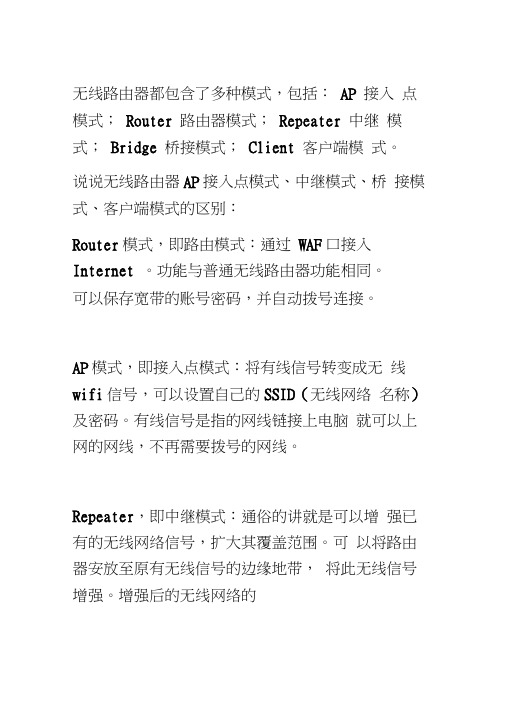
无线路由器都包含了多种模式,包括:AP 接入点模式;Router 路由器模式;Repeater 中继模式;Bridge 桥接模式;Client 客户端模式。
说说无线路由器AP接入点模式、中继模式、桥接模式、客户端模式的区别:
Router模式,即路由模式:通过WAF口接入Internet 。
功能与普通无线路由器功能相同。
可以保存宽带的账号密码,并自动拨号连接。
AP模式,即接入点模式:将有线信号转变成无线wifi信号,可以设置自己的SSID(无线网络名称)及密码。
有线信号是指的网线链接上电脑就可以上网的网线,不再需要拨号的网线。
Repeater,即中继模式:通俗的讲就是可以增强已有的无线网络信号,扩大其覆盖范围。
可以将路由器安放至原有无线信号的边缘地带,将此无线信号增强。
增强后的无线网络的
SSID(无线网络名称)和密码与原无线网络相同
并且此信号只可以中继一次,即只能将原信号增强放大,新信号无法再中继放大。
适合别墅、会所、广场等面积大的区域使用。
Bridge ,即桥接模式:功能与Repeater 中继模式类似,同样是将已有的无线网络信号增强,扩大其覆盖范围。
区别在于新的无线信号可以自定义成新的SSID(无线网络名称)和密码,并且新网络信号是独立存在,并可以继续使用Bridge 桥接模式继续向远处无限桥接,无限增强。
适合共享别人家的无线网络。
Client ,即客户端模式:将路由器当成无线网卡使用。
通过网线与没有无线网卡的电脑连接,路由器就相当于一个无线网卡,搜索连接其他无线网络。
大材小用,应急使用!。
带你了解路由器AP、路由、中继、桥接模式的区别

带你了解路由器AP、路由、中继、桥接模式的区别现在的路由大多数已经开始支持多种网络连接模式路由器上一般有AP(接入点)模式、Router(无线路由)模式、Repeater(中继)模式、Bridge(桥接)模式、Client(客户端)模式。
下面将对我们需要的几种模式进行详细的介绍。
AP(接入点)模式AP(接入点)模式下,只需要把一根可以上网的网线插在路由器上,无需任何配置就可以通过有线和无线上网了;在此模式下,该设备相当于一台无线HUB,可实现无线之间、无线到有线、无线到广域网络的访问。
说到底就相当于一台拥有无线功能的交换机。
需要注意的是,此时通过LAN口或者无线上网的用户设备获取的IP为上级路由分配的IP地址,所以无法管理本路由。
适用场合:例如只是作为有线与无线接入点时,需要与上级路由下的设备互通时使用。
Router(无线路由)模式在Router(无线路由)模式下,路由器就相当于一台普通的无线宽带路由器;平时我们使用的都是这种模式。
需要连接ADSL Modem (猫)或者光猫等设备来进行配置。
适用场所:用户自己办理了宽带业务情况下使用。
Repeater(中继)模式Repeater(中继)模式下,路由器会通过无线的方式与一台可以上网的无线路由器建立连接,用来放大可以上网的无线路由器上的无线信号。
注意:放大后的无线信号的名称和原来的无线路由器的无线信号名称一致。
适用场合:有一台可以上网的无线路由器,但是该无线路由器的无线信号覆盖有限,希望无线信号可以覆盖更广泛的范围时使用。
Bridge(桥接)模式Bridge(桥接)模式,路由器会通过无线的方式与一台可以上网的无线路由器建立连接,用来放大可以上网的无线路由器上的无线信号;注意:放大后的无线信号的名称和原来的无线路由器的无线信号名称不一样。
适用场合:有一台可以上网的无线路由器,但是该无线路由器的无线信号覆盖有线,希望无线信号可以覆盖更广泛的范围时使用。
中兴光纤猫F460桥接和路由模式设置

中兴光纤猫F460桥接和路由模式设置首先,我们需要了解一些基本概念。
桥接模式是指将光纤猫设备作为一个透明的网络转发设备,将外部网络信号直接传递给后面的路由器,不对网络信号进行任何处理。
而路由模式则是指将光纤猫设备作为一个独立的网络节点,负责对网络信号进行转发和处理。
1.桥接模式设置:步骤1:打开电脑的浏览器,输入192.168.1.1进入光纤猫的管理界面。
步骤2:输入默认的用户名和密码进行登录。
默认的用户名是admin,密码是admin。
步骤3:在左侧的菜单中选择“网络设置”,然后点击“桥接”选项。
步骤4:在桥接模式下,可以选择PPPoE、自动IP拨号、静态IP拨号等,选择与您的网络服务提供商相匹配的连接方式。
步骤5:填写相关的账号和密码信息,然后点击保存进行设置。
步骤6:重启光纤猫设备,并将它连接到您的路由器或计算机上。
2.路由模式设置:步骤1:按照上述步骤1和2登录到光纤猫的管理界面。
步骤2:选择“网络设置”,然后点击“接入方式”。
步骤3:选择“路由模式”,然后点击保存进行设置。
步骤4:配置相关的网络参数,包括IP地址、子网掩码、默认网关等。
步骤5:配置无线网络设置,包括网络名称(SSID)、加密方式和密码等。
步骤6:保存设置并重启光纤猫设备。
综上所述,中兴光纤猫F460的桥接和路由模式设置非常简单,只需通过浏览器登录光纤猫的管理界面,根据需要选择桥接或路由模式,并进行相应的设置即可。
同时,根据不同的网络环境和需求,您可以选择适合自己的连接方式和网络参数配置。
希望本文可以帮助到您。
详尽分析华为路由器桥接模式和路由模式的区别

详尽分析华为路由器桥接模式和路由模式的区别今天笔者同大家分享华为路由器桥接模式和和路由模式分析,相信大家看完本篇文章后就会知道如何设置这两种网络连接了。
一、桥接模式1、桥接模式有个正式专业的名称叫做RFC1483 桥接。
RFC1483标准是为了实现在网络层上多协议数据包在ATM网络上封装传送而制定的,现已被广泛用于ATM技术中,成为在ATM 网络上处理多协议数据包的封装标准。
2、RFC1483仿真了以太网的桥接功能,它在数据链路层上对网络层的数据包进行LLC/SNAP 的封装。
在ADSL Modem中完成对以太网帧的RFC1483 ATM封装后,通过用户端和局端网络的PVC永久虚电路完成数据包的透明传输。
ADSL的RFC1483桥接接入方式是ADSL宽带接入的最基本形式,也成为其它接入方式的基础,一般的ADSL ROUTER出厂也默认在桥接方式下。
ADSL ROUTER出厂初始值为用于单台电脑的桥接器方式,也就是它的当前工作模式置于BRIDGE ENABLE。
3、在纯桥接模式下,ADSL ROUTER只是一个普通网桥,其功能较简单。
通常需要一个代理服务器或网关设备将局域网中的通信汇聚起来再连接到外部网络上。
需在代理服务器或网关设备上运行PPPoE拨号软件。
桥接方式可以由局方分配固定IP,也可以配合配合拨号软件可设置为自动获取,或是分配固定IP需要在电脑上设置。
二、路由模式1、路由模式一般指的是ADSL ROUTER在“ROUTER ENABLE(路由使能)”的工作模式下,它具有PPPOE拨号、NAT、RIP-1等少量路由功能。
2、PPPoE全称是Point to Point Protocol over Ethernet(基于局域网的点对点通讯协议)。
它基于两个广泛接受的标准即:局域网Ethernet和PPP点对点拨号协议。
在ADSL ROUTER 中采用RFC1483的桥接封装方式对终端发出的PPP包进行LLC/SNAP封装后,通过连结两端的PVC在ADSL Modem与网络侧的宽带接入服务器之间建立连接,实现PPP的动态接入。
路由模式、网桥模式、旁路模式三者的区别?

路由模式、网桥模式、旁路模式三者的区别?我想问一下路由模式、网桥模式、旁路模式它们的作用跟区别都是啥,哪位可以帮我解答一下?路由模式(Routing Mode)三层路由功能,家庭局域网路由器具有该功能。
假如路由器:•WAN接口10.0.0.1/24位于一个广播域,其ID = 10.0.0•LAN接口192.168.0.1/24位于另外的广播域,其ID = 192.168.0很显然这两个广播域不相同。
如果路由器没有三层路由功能,这两个广播域不仅广播报文是隔离的,其它所有报文(单播、组播)也是隔离的。
通俗地说,就是无法通信,井水和河水老死不相往来。
如果真是这样,各位从LAN广播域获得的IP地址192.168.0.x就永远上不了网,因为到不了WAN这个广播域。
到不了WAN,自然到不了Internet。
路由器之所以叫路由器,是因为可以提供三层路由功能。
所以在路由器的帮助下,发生了以下改变:•两个广播域广播、二层组播报文依然是隔离的•两个广播域的单播(Unicast)报文、三层组播(组播路由支持)报文可以通信在路由器的三层路由的帮助下,各位就可以上网了。
路由模式有两个显著特征:•隔离广播域•修改数据链路层(二层)协议头只要同时满足以上两个约束条件,就是路由模式。
网桥/桥接模式(Bridging Mode)家庭路由器通常还有几个LAN网口,一般4-8个不等。
这几个网口就工作在桥接模式。
连接在LAN口的电脑,都可以获取广播域192.168.0内的IP地址,可以用192.168.0.x表示。
由于连接这些网口的计算机位于同一个广播域,都可以接收广播报文(ARP/DHCP)等。
由于可以互相接收到ARP报文,所以可以直接通信。
同一广播域主机之间的通信流量,到达路由器时,使用的二层桥接功能。
采用透明传输,不对报文做任何修改。
交换机桥接模式有两个显著特征:•不隔离广播域•不修改报文这是一种严格意义上的桥接功能。
但是家庭无线路由器还有另外一种无线桥接功能。
路由器工作模式选哪一个好

路由器工作模式选哪一个好路由器是现代家庭和办公室网络中不可或缺的设备,它能够将互联网信号传输到各个设备上,实现网络连接和共享。
而在选择路由器时,最关键的问题之一就是要选择适合自己需求的工作模式。
那么路由器工作模式有哪些,各自有什么特点呢?接下来我们就来详细介绍一下。
1.路由模式。
路由模式是最基本的工作模式,它主要用于连接不同的网络,实现数据包的转发和路由选择。
在家庭网络中,我们通常会选择路由模式,因为它能够实现多设备的连接和共享,而且能够对数据包进行智能路由选择,保证网络的稳定和流畅。
2.桥接模式。
桥接模式是将路由器作为一个网桥来使用,主要用于连接两个相同网络或不同网络,实现数据包的转发和过滤。
桥接模式在一些特定的场景下会比较有用,比如在局域网扩展、网络信号增强等方面。
3.中继模式。
中继模式是将路由器作为一个中继设备来使用,主要用于扩展无线网络覆盖范围,增强信号的传输距离。
中继模式在家庭或办公室中经常会用到,特别是在信号覆盖不到的角落或楼层时,通过设置路由器为中继模式,可以有效地扩大网络覆盖范围。
4.客户端模式。
客户端模式是将路由器作为一个客户端设备来使用,主要用于连接其他无线网络并将信号转发给有线设备。
客户端模式在一些特殊场景下会比较有用,比如连接无线摄像头、打印机等设备。
5.AP模式。
AP模式是将路由器作为一个接入点来使用,主要用于提供无线网络信号给其他设备连接。
在家庭或办公室网络中,我们通常会将路由器设置为AP模式,来提供无线网络信号给手机、平板、笔记本等设备连接。
综上所述,不同的工作模式适用于不同的场景和需求。
在选择路由器工作模式时,我们需要根据自己的实际需求来进行选择,以便更好地满足我们的网络使用需求。
希望以上内容能够帮助大家更好地选择适合自己的路由器工作模式。
路由器常见的几种路由模式和差异详细介绍

路由器常见的几种路由模式和差异详细介绍路由器系统构成了基于TCP/IP 的国际互联网络Internet 的主体脉络,也可以说,路由器构成了Internet的骨架。
很多朋友对于路由器的几种模式都搞不清楚,今天我们就来详细介绍路由器的路由模式、桥接模式、中继模式以及ap模式的区别与使用场景,需要的朋友可以参考下方法步骤一、路由模式最常见的当然就是路由模式,当然现在很多都是指无线路由模式,简单说你家里的ADSL或者光猫安装好之后,可以通过路由模式,让无线路由器使用PPPoE(虚拟拨号)连接光猫拨号上网,当然,转换出的WiFi信号也可以连接网络。
特征:需要配置PPPoE拨号设置适用场景:宽带拨号上网,游戏玩家非常喜欢二、桥接模式现在有不少使用光猫的地区,都是电信工作人员给你设置好光猫,直接就能上网的。
这时候想要更好的无线信号,大家一般都会选择用路由器来实现,这时候就需要使用桥接模式了。
桥接模式顾名思义,就是通过线缆(或者无线)连接光猫,扩展网络接口或是信号,但是路由器本身不使用PPPoE拨号控制光猫。
另外,桥接模式下WiFi信号可以完全不同(桥接模式有线和无线部分各有各的配置页面,不能混淆)。
特征:可使用路由器重新分配IP地址,建立二级网络适用场景:扩展网络,增加可用端口/无线信号三、中继模式有时候一个设备可能在客厅,但是因为信号不佳,卧室信号可能只有一格,这就需要进一步扩展无线网络了。
这时候,可以考虑用第二个无线路由器通过中继模式来拓展网络,放大后的无线信号的名称和原来的无线路由器信号名称一致,比如手机、平板什么的,不需要手动切换,完全依靠网络自行覆盖。
特征:中继设置时需要连接到另一个WiFi信号,并且保持WiFi 名称设置完全一致。
适用场景:拓展网络,实现一定范围内的信号漫游四、AP模式AP模式比较特别,一般情况下都是AP热点设备才有这个功能,同时AP设备也不具备桥接、路由模式,但是支持中继功能。
中继和AP热点的区别也很简单,中继模式其实就是1:1复制一个无线网络,而且不需要线缆连接,而且无论是路由器还是AP设备都支持这个模式;AP模式则是使用网线来拓展WiFi信号的,但是它自己不负责管理网络,相当于一台拥有无线功能的交换机,把有线信号转换为无线而已,其他功能都需要依靠路由器去实现(分配IP、管理网络等等)。
光猫路由器切换路由模式与桥接模式的方法

光猫路由器切换路由模式与桥接模式的方法当我们使用光猫路由器来接入互联网时,可以选择将其设置为路由模式或桥接模式。
路由模式和桥接模式在网络拓扑中扮演不同的角色,具有不同的功能和用途。
下面将详细介绍光猫路由器切换路由模式与桥接模式的方法。
首先需要明确,光猫路由器切换模式的具体方法会因不同的设备而有所不同,请参考你所使用的具体光猫路由器型号的说明书。
路由模式是最常见的使用模式,它允许光猫路由器连接多台设备,通过构建内部的局域网(LAN)来进行数据传输。
在这种模式下,光猫路由器会分配内部的IP地址,如192.168.1.1,同时也将分配内部网络上其他设备的IP地址。
要将光猫路由器设置为路由模式,可以按照以下步骤进行:步骤1:连接设备将光猫路由器通过电缆连接到您的电脑。
确保连接稳定并且网络连接正常。
步骤2:访问配置页面打开您的浏览器,输入光猫路由器的默认IP地址(通常为192.168.1.1或192.168.0.1),按下“Enter”键进入路由器的配置页面。
步骤3:输入登录信息在配置页面中,输入您的用户名和密码。
默认情况下,用户名和密码通常为“admin”。
步骤4:选择路由模式在配置页面中找到并点击“设置”或“网络设置”选项。
然后,找到“连接模式”或“工作模式”选项,选择“路由模式”。
步骤5:保存设置保存设置并重启光猫路由器。
这样,路由器将开始工作在路由模式下。
要将光猫路由器设置为桥接模式,可以按照以下步骤进行:步骤1:连接设备将光猫路由器通过电缆连接到您的电脑。
确保连接稳定并且网络连接正常。
步骤2:访问配置页面打开您的浏览器,输入光猫路由器的默认IP地址(通常为192.168.1.1或192.168.0.1),按下“Enter”键进入路由器的配置页面。
步骤3:输入登录信息在配置页面中,输入您的用户名和密码。
默认情况下,用户名和密码通常为“admin”。
步骤4:选择桥接模式在配置页面中找到并点击“设置”或“网络设置”选项。
OpenWrt的两种模式桥接模式与路由模式
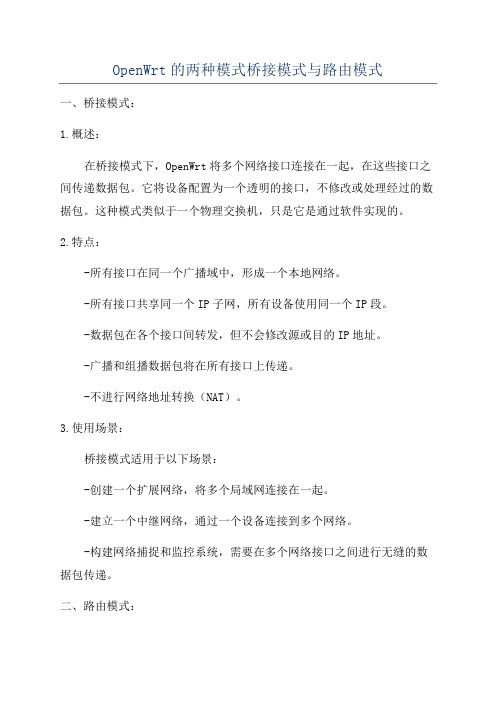
OpenWrt的两种模式桥接模式与路由模式一、桥接模式:1.概述:在桥接模式下,OpenWrt将多个网络接口连接在一起,在这些接口之间传递数据包。
它将设备配置为一个透明的接口,不修改或处理经过的数据包。
这种模式类似于一个物理交换机,只是它是通过软件实现的。
2.特点:-所有接口在同一个广播域中,形成一个本地网络。
-所有接口共享同一个IP子网,所有设备使用同一个IP段。
-数据包在各个接口间转发,但不会修改源或目的IP地址。
-广播和组播数据包将在所有接口上传递。
-不进行网络地址转换(NAT)。
3.使用场景:桥接模式适用于以下场景:-创建一个扩展网络,将多个局域网连接在一起。
-建立一个中继网络,通过一个设备连接到多个网络。
-构建网络捕捉和监控系统,需要在多个网络接口之间进行无缝的数据包传递。
二、路由模式:1.概述:在路由模式下,OpenWrt将网络接口分割为不同的子网,每个子网使用不同的IP地址和子网掩码。
它使用网络地址转换(NAT)来将内部网络与外部网络隔离,并提供更好的网络安全性。
2.特点:-每个接口可以分配一个独立的IP子网。
-内部网络与外部网络使用NAT进行通信,使内部设备对外部不可见。
-接口之间的数据包传递需要进行IP地址转换。
-可以使用防火墙规则实现更好的网络安全性。
3.使用场景:路由模式适用于以下场景:-创建一个家庭网络,需要将局域网与广域网分离。
-在企业网络中,需要将内部企业网络与互联网隔离。
-在公共网络中提供安全的无线访问,通过路由器将公共网络与私有网络隔离。
总结:桥接模式和路由模式是OpenWrt中常见的网络连接模式。
桥接模式适用于需要在多个接口之间无缝传递数据包的场景,如创建扩展网络或构建网络捕捉系统。
路由模式适用于需要将网络分割为不同子网,并提供网络安全性的场景,如企业网络或家庭网络。
根据具体的需求和网络拓扑结构,选择适合的模式可以帮助我们更好地配置和管理OpenWrt设备。
OpenWrt的两种模式:桥接模式与路由模式
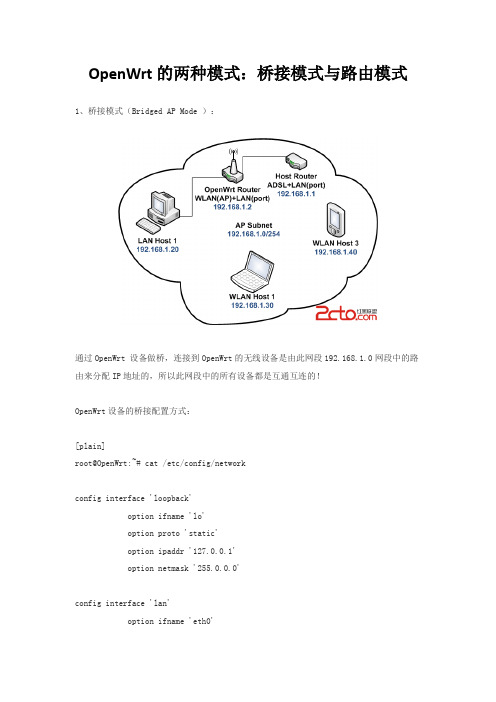
OpenWrt的两种模式:桥接模式与路由模式1、桥接模式(Bridged AP Mode ):通过OpenWrt 设备做桥,连接到OpenWrt的无线设备是由此网段192.168.1.0网段中的路由来分配IP地址的,所以此网段中的所有设备都是互通互连的!OpenWrt设备的桥接配置方式:[plain]root@OpenWrt:~# cat /etc/config/networkconfig interface 'loopback'option ifname 'lo'option proto 'static'option ipaddr '127.0.0.1'option netmask '255.0.0.0'config interface 'lan'option ifname 'eth0'option type 'bridge'option proto 'static'option ipaddr '192.168.1.129'option netmask '255.255.255.0'option gateway '192.168.1.1'option dns '202.101.172.46'root@OpenWrt:~# cat /etc/config/wirelessconfig wifi-device radio0option type mac80211option channel 11option hwmode 11ngoption path 'platform/ar933x_wmac'option htmode HT20list ht_capab SHORT-GI-20list ht_capab SHORT-GI-40list ht_capab RX-STBC1list ht_capab DSSS_CCK-40# REMOVE THIS LINE TO ENABLE WIFI:# option disabled 1config wifi-ifaceoption device radio0option network lanoption mode apoption ssid OpenWrtoption encryption noneroot@OpenWrt:~# cat /etc/config/firewallconfig defaultsoption syn_flood 1option input ACCEPToption output ACCEPToption forward REJECT# Uncomment this line to disable ipv6 rules# option disable_ipv6 1config zoneoption name lanoption network 'lan'option input ACCEPToption output ACCEPToption forward REJECTconfig zoneoption name wanoption network 'wan'option input REJECToption output ACCEPToption forward REJECToption masq 1option mtu_fix 1config forwardingoption src lanoption dest wan# We need to accept udp packets on port 68,# see https:///ticket/4108config ruleoption name Allow-DHCP-Renewoption src wanoption proto udpoption dest_port 68option target ACCEPToption family ipv4# Allow IPv4 pingconfig ruleoption name Allow-Pingoption src wanoption proto icmpoption icmp_type echo-requestoption family ipv4option target ACCEPT# Allow DHCPv6 replies# see https:///ticket/10381config ruleoption name Allow-DHCPv6option src wanoption proto udpoption src_ip fe80::/10option src_port 547option dest_ip fe80::/10option dest_port 546option family ipv6option target ACCEPT# Allow essential incoming IPv6 ICMP trafficconfig ruleoption name Allow-ICMPv6-Inputoption src wanoption proto icmplist icmp_type echo-requestlist icmp_type echo-replylist icmp_type destination-unreachablelist icmp_type packet-too-biglist icmp_type time-exceededlist icmp_type bad-headerlist icmp_type unknown-header-typelist icmp_type router-solicitationlist icmp_type neighbour-solicitationlist icmp_type router-advertisementlist icmp_type neighbour-advertisementoption limit 1000/secoption family ipv6option target ACCEPT# Allow essential forwarded IPv6 ICMP trafficconfig ruleoption name Allow-ICMPv6-Forwardoption src wanoption dest *option proto icmplist icmp_type echo-requestlist icmp_type echo-replylist icmp_type destination-unreachablelist icmp_type packet-too-biglist icmp_type time-exceededlist icmp_type bad-headerlist icmp_type unknown-header-typeoption limit 1000/secoption family ipv6option target ACCEPT# Block ULA-traffic from leaking outconfig ruleoption name Enforce-ULA-Border-Srcoption src *option dest wanoption proto alloption src_ip fc00::/7option family ipv6option target REJECTconfig ruleoption name Enforce-ULA-Border-Destoption src *option dest wanoption proto alloption dest_ip fc00::/7option family ipv6option target REJECT# include a file with users custom iptables rulesconfig includeoption path /etc/er### EXAMPLE CONFIG SECTIONS# do not allow a specific ip to access wan#config rule# option src lan# option src_ip 192.168.45.2# option dest wan# option proto tcp# option target REJECT# block a specific mac on wan#config rule# option dest wan# option src_mac 00:11:22:33:44:66# option target REJECT# block incoming ICMP traffic on a zone#config rule# option src lan# option proto ICMP# option target DROP# port redirect port coming in on wan to lan#config redirect# option src wan # option src_dport 80# option dest lan # option dest_ip 192.168.16.235# option dest_port 80# option proto tcp# port redirect of remapped ssh port (22001) on wan#config redirect# option src wan# option src_dport 22001# option dest lan# option dest_port 22# option proto tcp# allow IPsec/ESP and ISAKMP passthrough#config rule# option src wan# option dest lan# option protocol esp# option target ACCEPT#config rule# option src wan# option dest lan# option src_port 500# option dest_port 500# option proto udp # option target ACCEPT### FULL CONFIG SECTIONS#config rule# option src lan # option src_ip 192.168.45.2# option src_mac 00:11:22:33:44:55 # option src_port 80# option dest wan # option dest_ip 194.25.2.129# option dest_port 120# option proto tcp# option target REJECT#config redirect# option src lan # option src_ip 192.168.45.2# option src_mac 00:11:22:33:44:55 # option src_port 1024# option src_dport 80# option dest_ip 194.25.2.129# option dest_port 120# option proto tcp2、路由模式(Routed AP Mode):OpenWrt 设备做路由时,连接到OpenWrt的无线设备是由OpenWrt路由设备本身来分配IP 地址的,所以通过无线连接到OpenWrt网段中的所有设备都与原来的192.168.1.0网段的设备不通(OpenWrt设备本身除外)!OpenWrt设备的路由配置方式:[plain]root@OpenWrt:/# vi /etc/config/networkconfig interface 'loopback'option ifname 'lo'option proto 'static'option ipaddr '127.0.0.1'option netmask '255.0.0.0'config interface 'wan'option ifname 'eth0'option proto 'static'option ipaddr '192.168.1.129'option netmask '255.255.255.0'option gateway '192.168.1.1'option dns '202.101.172.46'config 'interface' 'wifi'option 'proto' 'static'option 'ipaddr' '192.168.2.1'option 'netmask' '255.255.255.0'root@OpenWrt:/# vi /etc/config/wirelessconfig wifi-device radio0option type mac80211option channel 11option hwmode 11ngoption path 'platform/ar933x_wmac'option htmode HT20list ht_capab SHORT-GI-20list ht_capab SHORT-GI-40list ht_capab RX-STBC1list ht_capab DSSS_CCK-40# REMOVE THIS LINE TO ENABLE WIFI:config wifi-ifaceoption device radio0option network wifioption mode apoption ssid OpenWrtoption encryption noneroot@OpenWrt:/# vi /etc/config/dhcpconfig dnsmasqoption domainneeded 1option boguspriv 1option filterwin2k 0 # enable for dial on demandoption localise_queries 1option rebind_protection 1 # disable if upstream must serveRFC1918 addressesoption rebind_localhost 1 # enable for RBL checking and similar services#list rebind_domain n # whitelist RFC1918 responses for domainsoption local '/lan/'option domain 'lan'option expandhosts 1option nonegcache 0option authoritative 1option readethers 1option leasefile '/tmp/dhcp.leases'option resolvfile '/tmp/resolv.conf.auto'#list server '/mycompany.local/1.2.3.4'#option nonwildcard 1#list interface br-lan#list notinterface lo#list bogusnxdomain '64.94.110.11'config dhcp lanoption interface lanoption start 100option limit 150option leasetime 12hconfig dhcp wanoption interface wanoption ignore 1config dhcp wifioption interface wifioption start 100option limit 150option leasetime 12hroot@OpenWrt:/# vi /etc/config/firewallconfig defaultsoption syn_flood '1'option input 'ACCEPT'option output 'ACCEPT'option forward 'REJECT'config zoneoption name 'wifi'option input 'ACCEPT'option output 'ACCEPT'option forward 'ACCEPT'config zoneoption name 'lan'option network 'lan'option input 'ACCEPT'option output 'ACCEPT'option forward 'ACCEPT'config zoneoption name 'wan'option network 'wan'option output 'ACCEPT'option masq '1'option mtu_fix '1'option forward 'REJECT'config forwardingoption src 'lan'option dest 'wan'config forwardingoption src 'wifi'option dest 'wan'config forwardingoption src 'lan'option dest 'wifi'config forwardingoption src 'wifi'option dest 'lan'config ruleoption name 'Allow-DHCP-Renew'option src 'wan'option proto 'udp'option dest_port '68'option target 'ACCEPT'option family 'ipv4'config ruleoption name 'Allow-Ping'option src 'wan'option proto 'icmp'option icmp_type 'echo-request'option family 'ipv4'config ruleoption name 'Allow-DHCPv6'option src 'wan'option proto 'udp'option src_ip 'fe80::/10'option src_port '547'option dest_ip 'fe80::/10'option dest_port '546'option family 'ipv6'option target 'ACCEPT'config ruleoption name 'Allow-ICMPv6-Input'option src 'wan'option proto 'icmp'list icmp_type 'echo-request'list icmp_type 'echo-reply'list icmp_type 'destination-unreachable'list icmp_type 'packet-too-big'list icmp_type 'time-exceeded'list icmp_type 'bad-header'list icmp_type 'unknown-header-type'list icmp_type 'router-solicitation'list icmp_type 'neighbour-solicitation'list icmp_type 'router-advertisement'list icmp_type 'neighbour-advertisement'option limit '1000/sec'option family 'ipv6'option target 'ACCEPT'config ruleoption name 'Allow-ICMPv6-Forward'option src 'wan'option dest '*'option proto 'icmp'list icmp_type 'echo-request'list icmp_type 'echo-reply'list icmp_type 'destination-unreachable'list icmp_type 'packet-too-big'list icmp_type 'time-exceeded'list icmp_type 'bad-header'list icmp_type 'unknown-header-type'option limit '1000/sec'option family 'ipv6'option target 'ACCEPT'config ruleoption name 'Enforce-ULA-Border-Src'option src '*'option dest 'wan'option proto 'all'option src_ip 'fc00::/7'option family 'ipv6'option target 'REJECT'config ruleoption name 'Enforce-ULA-Border-Dest'option src '*'option dest 'wan'option proto 'all'option dest_ip 'fc00::/7'option family 'ipv6'option target 'REJECT'config includeoption path '/etc/er'重启相应配置:[html]root@OpenWrt:/# /etc/init.d/network restartConfiguration file: /var/run/hostapd-phy0.confUsing interface wlan0 with hwaddr ec:17:2f:9e:12:f2 and ssid "OpenWrt" root@OpenWrt:/# /etc/init.d/dnsmasq restart/net/201306/223534.html。
如何配置路由器的模式

如何配置路由器的模式一、简介路由器是连接网络的设备,用于将数据包从源地址传输到目标地址。
配置路由器的模式是为了满足网络环境的需求,并提供更好的网络连接体验。
本文将介绍如何配置路由器的模式。
二、选择路由器模式在配置路由器之前,首先需要选择适合的路由器模式。
根据网络环境和需求,常见的路由器模式有以下几种:1. 路由模式(ROUTER MODE):用于连接多个网络,并转发数据包。
适用于家庭或小型办公室网络。
2. 桥接模式(BRIDGE MODE):将多个网络连接在一起,形成单个网络。
适用于扩展网络覆盖范围。
3. 中继模式(REPEATER MODE):用于扩展无线网络覆盖范围。
将信号放大,增加信号的传输距离。
4. 客户端模式(CLIENT MODE):将路由器连接到已有无线网络,作为客户端使用,提供有线网络连接。
5. AP模式(ACCESS POINT MODE):将路由器配置为无线接入点,使有线网络转换为无线网络。
根据网络环境和需求选择适合的路由器模式,可以提供更好的网络连接和使用体验。
三、路由器模式配置配置路由器模式的步骤如下:1. 连接路由器将电源适配器连接到路由器,并插入电源插座。
通过网线将电脑与路由器的LAN口连接。
2. 打开配置页面打开浏览器,输入路由器的默认IP地址(一般为192.168.1.1或192.168.0.1)并回车。
输入默认的用户名和密码进行登录。
3. 进入设置界面根据路由器品牌和型号的不同,界面可能会有所不同。
找到“设置”或“配置”选项,进入路由器的设置界面。
4. 选择路由器模式在设置界面中,找到选择路由器模式的选项。
根据需要选择相应的模式,如“路由模式”、“桥接模式”等。
5. 配置网络参数在选择路由器模式后,需要配置网络参数。
根据网络环境和需求,设置IP地址、子网掩码、网关等参数。
6. 保存设置完成路由器模式的配置后,点击“保存”或“应用”按钮,保存设置并重启路由器。
四、常见问题与解决方法在配置路由器模式过程中,可能会遇到一些问题。
无线路由器的几种工作模式图解
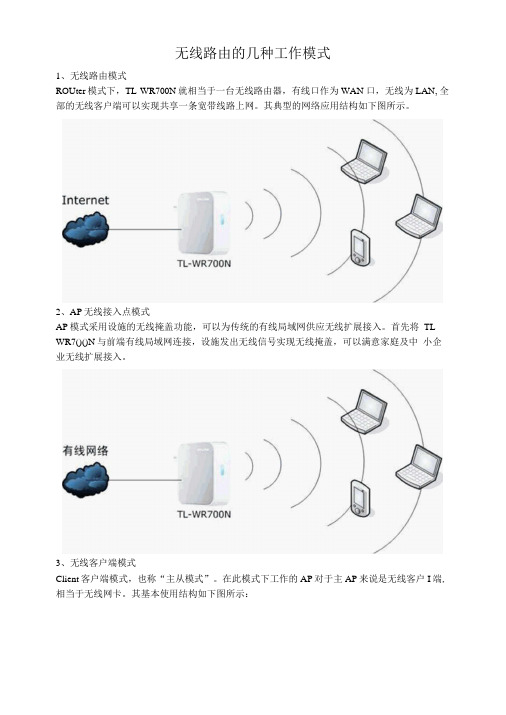
无线路由的几种工作模式1、无线路由模式ROUter模式下,TL-WR700N就相当于一台无线路由器,有线口作为WAN 口,无线为LAN, 全部的无线客户端可以实现共享一条宽带线路上网。
其典型的网络应用结构如下图所示。
2、AP无线接入点模式AP模式采用设施的无线掩盖功能,可以为传统的有线局域网供应无线扩展接入。
首先将TL-WR7()()N与前端有线局域网连接,设施发出无线信号实现无线掩盖,可以满意家庭及中小企业无线扩展接入。
3、无线客户端模式Client客户端模式,也称“主从模式”。
在此模式下工作的AP对于主AP来说是无线客户I端, 相当于无线网卡。
其基本使用结构如下图所示:在此结构中两台无线设施起着不同的作用,担当不同角色。
无线设施A是向上连接宽带线路,向下通过所支持的局域网标准与终端用户实现有线或无线连接。
此时无线设施A既可以是一个无线路由器也可以是一个无线接入器。
TL-WR700N作为一台无线客户端设施,向卜.连接交换机,再通过有线方式连接最终用户,不能直接通过无线模式与客户终端连接。
对于无线设施A来说,TL-WR7()ON就是一分终端用户设施。
通过这种方案配置,提高了两台无线AP的使用率与用户数量,可满意多用户的无线互联与Internet接入需求。
4、Repeater中继模式RePealer模式采用设施的无线接力功能,实现无线信号的中继和放大,并形成新的无线掩盖区域,最终达到延长无线网络的掩盖范围的目的。
其组网模式如下图:TL-WR941N在图中假设电脑A和B要访问Intemet,可是TL-WR941N的信号无法到达电脑A,此时我们可以在中间加一个TL-WR700N对TL-WR941N的信号进行中继,从而实现电脑A和B 可以访问Internet o我们可以把TL-WR700N设置为对TL-WR94IN的中继。
在无线网络成为家庭和中小企业组建网络的首选解决方案的同时,由于房屋基本都是钢筋混凝土结构,并且格局简单多样,环境对无线信号的衰减严峻。
路由器的几种工作模式

====Word行业资料分享--可编辑版本--双击可删====路由器的几种工作模式1. AP(接入点模式)- 有线→无线该模式用来实现有线局域网的无线接入功能,无需配置,即插即用,仅实现有线信号到无线信号的交换。
简单点理解就相当于集线器,有线接口(LAN)接到局域网,其它无线设备连接到无线路由器。
所有无线设备将使用原局域网的IP地址分配,所有通过AP接入的设备都会在同一个局域网中。
尤其局域网中存在多个无线路由器(AP接入点)的时候,所有的设备(包括局域网中有线设备)都可以统一管理。
这也是酒店适用该模式的原因。
2. Router (无线路由模式)- 有线→无线该模式才是真正的无线路由器,一般需要配置PPPoE拨号连接到外网,如果小区宽带提供了局域网的网口,直接在WAN口配置动态获取IP或静态IP即可。
有线接口WAN接到ADSL Modem或者是运营商直接提供的网口,其它无线设备连接到无线路由器。
所有的无线设备将使用无线路由器进行IP地址分配,它们形成一个单独的局域网,所有无线设备仅在无线路由器的管理下。
本模式是家庭中常用的。
有多个无线路由器的情况下不方便管理,所以酒店不适用该模式。
3. Repeater(中继模式)- 无线→无线或有线该模式用来扩展已有AP或无线路由器的信号覆盖范围。
简单点理解就相当于信号放大器。
需要配置前端路由器的SSID,密码也一样。
有线接口可作为LAN口使用,接入一台有线设备。
所有无线设备连接同一个SSID。
接入无线路由器的IP地址由前端路由器分配。
所有设备将处在前端路由器的管理下。
本模式适用于大面积场所。
4. Bridge(桥接模式)- 无线→无线或有线该模式同样用来扩展已有AP或无线路由器的信号覆盖范围,与中断类似,只不过该无线路由器产生一个新的SSID。
有线接口可作为LAN口使用,接入一台有线设备。
所有无线设备连接到新的SSID。
接入无线路由器的IP地址由前端路由器分配。
家里光猫使用路由模式还是桥接模式更好?

家里光猫使用路由模式还是桥接模式更好?
光猫,其实它的本名叫做光modem,或者调制解调器。
而随着现在服务的升级,现在新装宽带的光猫一般都是会具有传统光猫以及路由器的功能。
这种路由光猫也叫做单端口光端路由机,它利用一对光纤来进行单E1或单V.35或单10BaseT点到点式的光传输终端设备。
而很多人可能不知道,其实现在的光猫有两种工作模式,一种是桥接模式一种是路由模式,桥接模式就是相当于传统的光猫,只祈祷转换信号协议的功能,详单与一个翻译机。
而后者的路由模式,顾名思义,除了需要进行信号转换之外,还发挥着一部分路由器的功能,比如拨号上网和发射无线WIFI。
那么这两种广袤的工作模式哪个好一些呢?通常来说还是桥接模式更好,因为光猫同时起到传统猫的功能以及路由器功能的路由模式,占用的资源是更多的,广袤的负荷也更大,当然也有可能影响设备的运行以及网速。
所以更好的方法还是将光猫改成桥接模式,然后用路由器拨号上网和发射WIFI。
- 1、下载文档前请自行甄别文档内容的完整性,平台不提供额外的编辑、内容补充、找答案等附加服务。
- 2、"仅部分预览"的文档,不可在线预览部分如存在完整性等问题,可反馈申请退款(可完整预览的文档不适用该条件!)。
- 3、如文档侵犯您的权益,请联系客服反馈,我们会尽快为您处理(人工客服工作时间:9:00-18:30)。
桥接模式与路由模式区别早期国内的ADSL线路接入都是桥接方式,由ADSL MODEM和电脑配合,在电脑上分配固定IP地址,开机就能接入局端设备进入互联网。
但是这样在用户不开机上网时,IP是不会被利用,会造成目前日益缺少的公网IP资源的浪费,因此出现了PPPoE拨号的ADSL接入。
PPPoE拨号可以使用户开机时拨号接入局端设备,由局端设备分配给一个动态公网IP,这样公网IP紧张的局面就得到了缓解。
目前国内的ADSL上网方式中,基本上是PPPoE拨号的方式。
PPPoE 拨号出现以后,ADSL的接入设备——ADSL MODEM(ADSL调制解调器)就有一个新的兄弟产品,叫做ADSL ROUTER(ADSL路由器)。
这种设备具有ADSL MODEM的最基本的桥接功能,所以个别产品也叫ADSL BRIDGE/ROUTER(ADSL桥接路由器),俗称为“带路由的ADSL MODEM”。
ADSL ROUTER 具有自带的PPPoE拨号软件,并能提供DHCP服务,RIP-1路由等功能,因此它被移植了少量的路由器的功能。
但是,并不是说PPPoE拨号就没有桥接,常见的这类组网有如:ADSL MODEM + PPPoE拨号软件(如EnterNet 300)。
有个别地方的电信营运商仍主推一般的ADSL MODEM,这样就没有路由功能,实际上就是不鼓励用户“一线多机”。
但是,现在的ADSL接入设备生产商竞争实在激烈,所以ADSL MODEM已基本停产,而转生产ADSL ROUTER,这就是现在所称的大多数的ADSL MODEM都“带路由”的原因,也就是ADSL 接入设备基本是ADSL ROUTER。
由于组网方案的不同,ADSL ROUTER就有了桥接模式和路由模式的工作模式。
若是有少量客户机的家庭用户或SOHO用户,就可以直接用PPPOE ROUTED——路由模式,由ADSL ROUTER来进行PPPoE拨号并进行路由。
也可以用RFC 1483 BRIDGED,然后接入PC,在PC上运行PPPOE拨号软件进行拨号,或接入宽带路由器,由宽带路由器的内置PPPOE拨号工具进行拨号。
若是在多用户环境,客户机的数量较多时,如:网吧、企业、社区,往往是ADSL ROUTER 加宽带路由器的组网形式,这时多数会让ADSL ROUTER工作在桥接模式下,由宽带路由器来进行拨号功能,并承担路由的工作,这是因为ADSL ROUTER的路由能力较低,在处理大数量客户机的路由请求时会出现性能下降或产生死机故障。
所以说,桥接模式和路由模式其实是针对于ADSL ROUTER来说的。
什么是桥接模式ADSL ROUTER桥接模式有个正式专业的名称叫做RFC1483 桥接。
RFC1483标准是为了实现在网络层上多协议数据包在ATM网络上封装传送而制定的,现已被广泛用于ATM技术中,成为在ATM网络上处理多协议数据包的封装标准。
RFC1483仿真了以太网的桥接功能,它在数据链路层上对网络层的数据包进行LLC/SNAP的封装。
在ADSL Modem中完成对以太网帧的RFC1483 ATM封装后,通过用户端和局端网络的PVC 永久虚电路完成数据包的透明传输。
ADSL的RFC1483桥接接入方式是ADSL宽带接入的最基本形式,也成为其它接入方式的基础,一般的ADSL ROUTER出厂也默认在桥接方式下。
ADSL ROUTER出厂初始值为用于单台电脑的桥接器方式,也就是它的当前工作模式置于“BRIDGE ENABLE(桥接使能)”。
在纯桥接模式下,ADSL ROUTER只是一个普通网桥,其功能较简单。
通常需要一个代理服务器或网关设备将局域网中的通信汇聚起来再连接到外部网络上。
需在代理服务器或网关设备上运行PPPoE拨号软件。
桥接方式可以由局方分配固定IP,也可以配合配合拨号软件可设置为自动获取,或是分配固定IP需要在PC端设置。
什么是路由模式ADSL ROUTER路由模式一般指的是ADSL ROUTER在“ROUTER ENABLE(路由使能)”的工作模式下,它具有PPPOE拨号、NAT、RIP-1等少量路由功能。
PPPoE全称是Point to Point Protocol over Ethernet(基于局域网的点对点通讯协议)。
它基于两个广泛接受的标准即:局域网Ethernet和PPP点对点拨号协议。
在ADSL ROUTER中采用RFC1483的桥接封装方式对终端发出的PPP包进行LLC/SNAP封装后,通过连结两端的PVC在ADSL Modem与网络侧的宽带接入服务器之间建立连接,实现PPP 的动态接入。
对于服务商来说不需要花费巨资来做大面积改造,设置IP地址绑定用户等来支持专线方式。
这就使得PPPoE在宽带接入服务中比其他协议更具有优势。
因此逐渐成为宽带上网的最佳选择。
在路由模式下,ADSL ROUTER是一个独立的准系统,它自己PPPOE拨号并做NAT,成为一台独立的网关,不需要一台机器专门来开机并设置共享上网功能来为其他人做网关,或不需要宽带路由器来做网关,直接与局域网交换机连接就可以共享上网了。
开启路由的好处:(1)不必专门使用一台电脑做服务器,任何一台电脑开机都可上网。
(2)惟一的IP地址由ADSL ROUTER获得,外部发起的攻击全部作用于ADSL ROUTER上,可在一定程度上保护共享上网的电脑。
ADSL ROUTER路由模式启用路由模式,可以省却代理服务器和拨号软件或宽带路由器。
但是,由于硬件条件的限制,ADSL路由能力只适用于仅有几台电脑的共享应用,如家庭、宿舍等超小型网络。
而对于企业动辄几十台,甚至上百台的应用状况,ADSL路由就难以胜任了。
在企业环境下,在ADSL运行在路由模式下,可能会出现一些问题,如:频繁出现ADSL 链路断开重连;ADSL 大猫死掉,须重启。
ADSL路由器和宽带路由器在路由方面存在较大的性能差异。
产生此现象的原因是在硬件结构上。
ADSL路由器的CPU芯片可能会是低端的网络处理器,如:ARM7等,主频仅为50 Mhz,SDRAM 内存也很小。
现在主流宽带路由器,CPU主频就高达100Mhz以上,SDRAM内存16M以上。
在软件功能上也存在处理能力的差别,SESSION(会话)容量比宽带路由器少很多。
在其他的更高级的功能上,宽带路由器更添加了如SPI防火墙、DOS防范、IP过滤等安全机制以及DHCP、DMZ、虚拟服务器、DDNS等等功能,这些ADSL MODEM根本没有的。
在一定规模的网络应用中,用ADSL ROUTER作路由是勉为其难的,性能和功能有限,而应选用“更专业”的宽带路由器。
除了家庭、SOHO等超小型网络环境,正确的思路应该是——ADSL ROUTER老老实实在桥模式下做接入,用宽带路由器跑路由和安全机制,并实现其它特殊应用。
总结:对于目前国内宽带接入的主力军,ADSL技术有很多种线路封装方式,而从这些封装方式中引申出了两种所谓的工作模式:桥接模式和路由模式。
面这两个模式,部分网友会无所适从,不知自己该选择哪种工作模式。
其实对于国内普遍的ADSL PPPoE虚拟拨号,这两个模式都可以用,只是由于组网规模上的差异而应该采用何种工作模式会更好。
总的来说:若是家庭及SOHO型微小组网,建议采用路由工作模式;若是网吧、学校、企业、社区等大型组网,建议采用桥接模式,再加宽带路由器来执行PPPoE虚拟拨号和路由功能。
补充说明:★ADSL Modem桥接和路由模式的区别ADSL Modem分为桥接(默认启用)和路由模式,当用一台电脑拨号上网时,如果不刻意配置ADSL路由的话,实际上使用的就是桥接功能,在这种情况下外网对IP的访问都直接转到PPPoE拨号的那台电脑上,Modem只负责数据包的转发,自身不受攻击,这也是为什么一台机器拨号上网如果不开防火墙仍然会被外网攻击的原因。
而当ADSL Modem开启了路由功能后,外网对IP的访问与攻击都直接加载在Modem上,这时Modem就好比一个代理服务器或防火墙,内部通过Modem共享上网的机器都被保护在网络内部,所以多台PC机通过Modem开路由上网,基本上冲击波补丁不打,都能免受冲击波病毒的攻击。
★桥接和路由的形象解释网络上传输数据的过程可以用以下方式进行比喻:把网络上传输的数据包比作一箱货物,现在准备把该货物从A点向B点发送。
第一步:对货物(数据包)进行包装,防止在路上散架或被盗(丢失或被监听),在包装过程中为了便于B接收方方便地解开包装,全世界对这个包装方法进行了规定(协议由此诞生,我们常用的TCP/IP就是这样的协议),在A处一共加上7层包装纸(OSI 7层模型)。
第二步:包装完,就要对这个货物进行传输了,这时存在两种方式,一个是桥接,一个是路由。
桥接相当于一条条的大马路,货物通过马路向B传送;而路由相当于交通警察,他将告诉货物哪条才是最近、最快到达B点的路线,所以在关键的十字路口要安放必要的路由器对货物路线进行指挥。
第三步:当货物到达B后,将按照上面约定的捆绑方式(TCP/IP协议)来解开包装.桥模式和路由模式是相对于链路层来说的。
桥模式工作于链路层,也就是说只对网络层过来的IP 数据包进行传输不做任何处理如路由转发、数据包过滤、,相对于一条通道而已。
路由模式工作于网络层,一般的路由设备都是工作这个层上面,这个层次的内容比较丰富,该设备可以pppoe拨号,有防火墙,有nat功能.桥接相当于普通交换机接入,把同一个地址段或VLAN的设备连接起来。
路由,是把不同的网段连接起来。
甚至可做地址转换。
